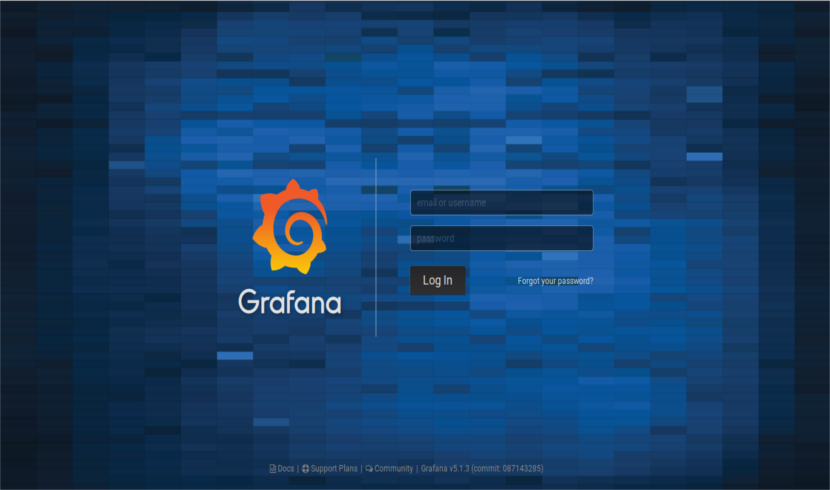
В следващата статия ще разгледаме Графана. Това е софтуер за анализ и мониторинг. Той е с отворен код, богат на функции, мощен, елегантен и изключително разширяем. Можем да го стартираме на Gnu / Linux, Windows и MacOS. Е софтуер за анализ на данни, който се използва в някои добре познати сайтове като Stack Overflow, PayPal или Uber.
Поддържа 30+ източника с отворен код, както и търговски бази данни / източници на данни, включително MySQL, PostgreSQL, Graphite, Elasticsearch, OpenTSDB, Prometheus и InfluxDB. С ще можем да разгледаме големи обеми оперативни данни в реално време. Ще можем да преглеждаме, консултираме се, да задаваме сигнали и да получаваме информация за вашите показатели.
Важно е да се отбележи, че Grafana позволява създаването на множество независими организации. Всеки със собствена среда на използване (администратори, източници на данни, панели и потребители).
Обща характеристика на Графана

- Ще имаме елегантна графика за визуализация на данни. Графиката е бърза и гъвкава, с множество опции.
- Поставя се на наше разположение динамични и многократно използвани панели.
- Es силно разтегателен, можем да използваме много панели и приставки, налични в официалната библиотека.
- Ще предостави на наше разположение заверка чрез LDAP, Google Auth, Grafana.com и Github.
- Силно подкрепя сътрудничеството чрез активиране обмен на данни и табла за управление между отборите.
- А е на разположение онлайн демо така че можете да опитате Grafana, преди да я инсталирате на вашия компютър.
Инсталирайте Grafana на Ubuntu 18.04
Ние ще инсталираме Grafana от вашия официални хранилища. Така че можем да го актуализираме с помощта на нашия мениджър на пакети по подразбиране. Преди всичко, кажете това ще трябва да имаме инсталиран curl в нашата система. След това отваряме терминала (Ctrl + Alt + T) и ще напишем всеки от следните редове:
echo "deb https://packagecloud.io/grafana/stable/debian/ stretch main" | sudo tee -a /etc/apt/sources.list curl https://packagecloud.io/gpg.key | sudo apt-key add - sudo apt-get update sudo apt-get install grafana
Местоположение на важни файлове
След като завършим инсталацията в нашия Ubuntu, ще можем да намерим важните файлове на следните места:
- El двоичен файл ще го намерим в / usr / sbin / grafana-server.
- El скрипт Init.d ще бъде намерен в /etc/init.d/grafana-сървър.
- Създайте файла по подразбиране (среда на vars) в / etc / default / grafana-server.
- Инсталирайте конфигурационен файл en /etc/grafana/grafana.ini.
- Настройката по подразбиране задава лог файл en /var/log/grafana/grafana.log.
- Настройките по подразбиране посочват a sqlite3 db en /var/lib/grafana/grafana.db.
- The HTML / JS / CSS файл и други файлове на Grafana en / usr / share / grafana.
Стартирайте Grafana
След това ще стартираме услугата. Първо ще проверим дали това работи и след това ще го активираме автоматично при стартиране. По подразбиране процесът се изпълнява като потребител на grafana (създадени по време на инсталационния процес) Y слушайте на HTTP порт 3000.
След това ще видим два начина за стартиране на сървъра:
Започнете чрез Systemd
Започваме с въвеждане в терминала (Ctrl + Alt + T):
systemctl daemon-reload
Продължаваме да стартираме услугата, като напишем в същия терминал:
systemctl start grafana-server systemctl status grafana-server
Ако някой се нуждае от него, можете да научите повече за това как да стартирам услугата по този начин на уебсайта на проекта.
Започнете чрез init.d
service grafana-server start service grafana-server status sudo update-rc.d grafana-server defaults
Можете да получите повече информация за как да стартирам услугата по този начин на уебсайта на проекта.
Страница за вход
След като сървърът е стартиран, можем да отворим любимия си браузър и да напишем следния URL: http://direccion-IP:3000 o http://tu-dominio.com:3000 за достъп до уеб интерфейса. Този адрес ще ни отведе до страницата за вход. Тук можем да използваме потребителските идентификационни данни като потребителско име: администратор y парола: админ.
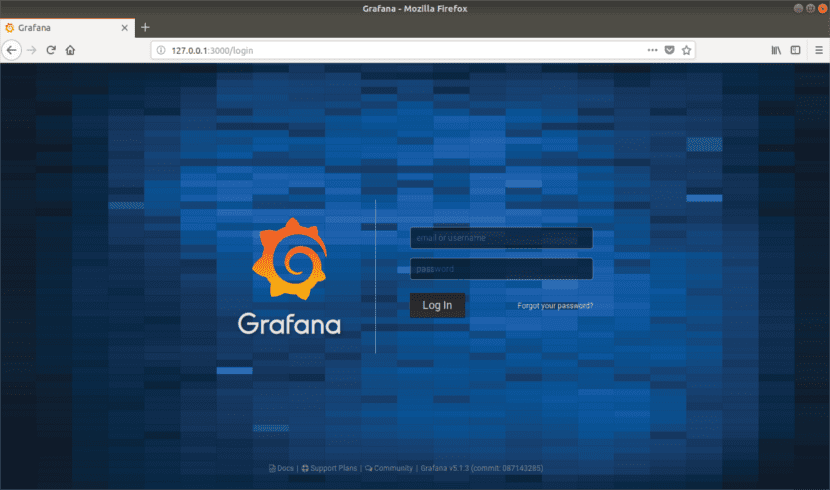
След влизане ще влезем в началния панел, както е показано на екранната снимка по-долу.
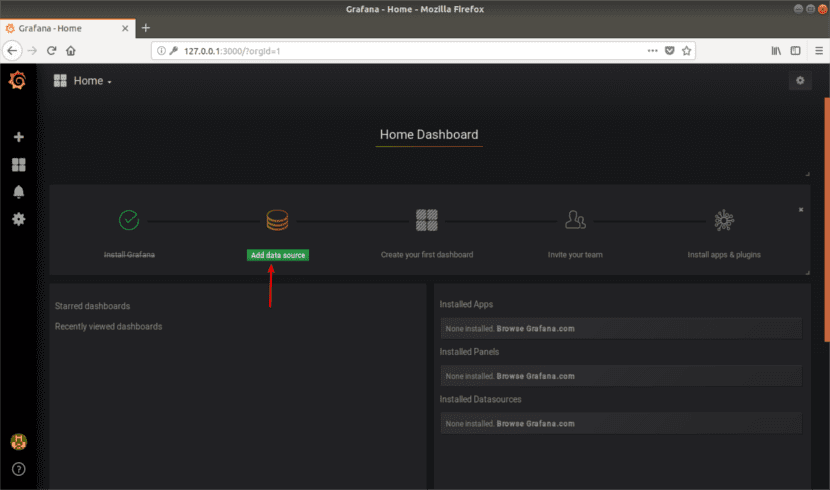
На този етап ще трябва да добавим база данни или източник на данни. Ще кликнем върху „Добавете източник на данни". Например ще добавим база данни MySQL. Ще посочим името на източника на данни, вида и параметрите на връзката. След това ще щракнем върху Запазване и тестване.

Програмата ще ни уведоми, ако връзката с базата данни е успешна, както е показано на следващата екранна снимка. В случай, че връзката се провали, можем да се консултираме с документация за MySQL връзки че ни предлагат на уебсайта на проекта и извършват необходимата конфигурация.

От панела Начало ще кликнете върху Нов панел за добавяне на нов. С него можем да визуализираме показателите на нашия източник на данни.
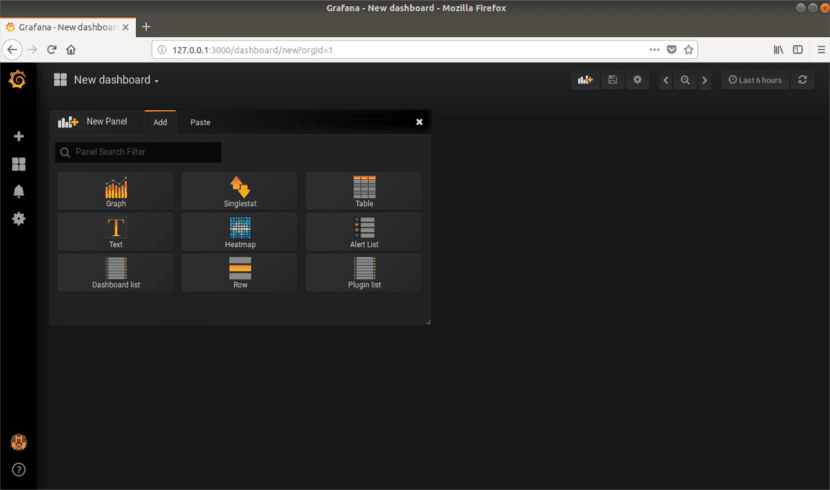
Оттук можем да добавяме още източници на данни, панели, да каним членове на екипа, да инсталираме приложения и плъгини, за да разширим функциите по подразбиране и т.н. За повече информация можете да се консултирате с начална страница на проекта или се свържете директно с официална документация.
Накратко, Grafana е елегантен софтуер за анализ и мониторинг данни в реално време.
»Софтуер за анализ и мониторинг»
Какво анализира и какво наблюдава? От диаграмите разбирам, че той анализира данните за натоварването на операционната система и мрежата и следи общото състояние на операционните системи. Но може да бъде и всичко друго. Мога ли да анализирам и наблюдавам състоянието на акциите на фондовия пазар? Ами може да бъде. След като прочете статията, никой не би казал да или не.
Колко зле се обяснявате вие компютърните учени!
основи на Графана. Можете да анализирате и наблюдавате данните, които могат да се съхраняват в източниците, до които Grafana има достъп. След писането на втория абзац ми стана ясно, че това е ясно. Поради ограничения на пространството не можах да напиша всички възможности на тази програма. Но винаги можете да проверите уебсайта на проекта, където ще намерите отговорите, които търсите.
Да, Графана е много сладка и всичко това. Но, както всички системи за мониторинг, по-сладки или по-функционални (аз лично, Nagios + Cacti от всякога), важното е не количеството графики на екран, а знанието какво виждате и как да го интерпретирате според вашата операционна среда .